「Google流資料作成術」から学んだTIps
Google流資料作成術、コール・ヌッスバウマー・ナフリック著、日本実業出版社(2017/2/16)を読んだ感想と実践したいと思ったTipsのメモです。
- 仕事でグラフを描いている方
- 資料をもとに他人を動かす必要のある方
上記に当てはまるを対象に、汎用的に役に立ちそうなTipsをまとめていきます。
資料の目的を理解する
いきなり資料を作り始めるのはダメで、次の質問に自分が答えられるようにしておくことが大切です。
- コミュニケーションをとる相手は誰か
- 相手に何を知ってほしいか・何をしてほしいか
- どんな結果になれば成功といえるのか
これらを明確にして、「もし一言しか伝えられない場合は何を伝えるか」を事前に考えておくと良いです。
このような準備をしておくことで、発表の直前に持ち時間が減らされたり、たまたま上司とエレベーターで一緒になったりした場合でも、与えられた時間に合わせて話すことができるようになります。
特定の意思決定者に絞る
次のような一般化したターゲットを想定してしまうと、高い効果は得られません。
- プロジェクトの関係者
- 〇〇に興味を持っているすべての人
一度のコミュニケーションで全員のニーズに応えようとすると、誰のニーズにも応えられない結果になります。ターゲットは、必ず特定の意思決定者に絞り、その人に向けてコミュニケーションをとることが大切です。
相手との関係から構成を考える
ストーリーの組み立て方には、大きく次の2種類があります。
- 時系列に並べる: 問題の特定、データの収集と分析、解決策の発見の順番で書く
- 結論から始める: 相手に知ってほしい・やってほしいことを最初に書き、それに至った経緯を説明する
どちらの組み立て方が適切かは、コミュニケーションをとる相手と自分の関係によって変わります。
設定したターゲットが、自分のことを専門家としてすでに信頼している場合、相手が過程よりも結論に興味があるのなら、最初に結論から始め、次にその結論に至った経緯を説明したほうが良いと思います。
一方、信頼関係がまだ築けていない場合は、問題の特定から解決策の発見までを時系列に説明したほうが、結論に納得してもらいやすくなると思います。
認知的負荷のかからない表現を選ぶ
相手が資料を見たときに、内容を理解するのにかかるコストのことを認知的負荷というようです。
人間の記憶には以下の3種類があります。
- 映像記憶
- 短期記憶
- 長期記憶
このうち映像記憶は、後述する無意識的視覚情報(文字サイズや色など)で誘発され、高速に処理されるという特徴があります。資料の認知的負荷を下げるには、この無意識的視覚情報をうまく使うことが重要です。
短期記憶は、容量の小さい一時的な記憶です。人間が瞬間的に保持できる情報の数は7つ前後(マジカルナンバー)という話は有名ですが、1ページの情報量がこの容量内に収まるように制限すると良いと思います。
長期記憶は、相手にメッセージを覚えてもらいたいときのゴールになります。短期記憶から長期記憶へ移行させるために、画像を使用したり、重要なメッセージを繰り返すなどの工夫が有効です。
グラフの種類の使い分け
横棒グラフは最も汎用的で使いやすい
横棒グラフは、下記のようなグラフのことです。
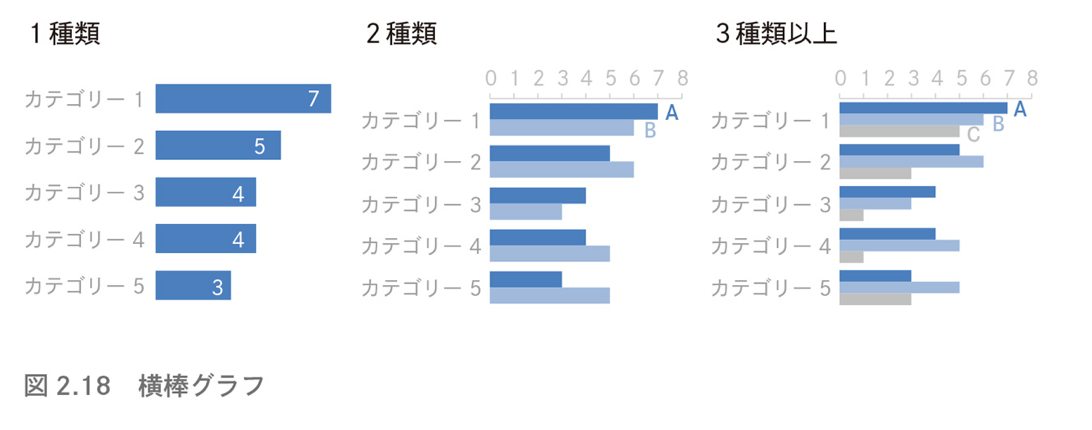
出典: Google流資料作成術、コール・ヌッスバウマー・ナフリック著、日本実業出版社(2017/2/16)
このグラフの良いところは次のとおりです。
- 人は棒の長さと値の大きさを関連づけることは得意
- よく使われるグラフなので、どう読めば良いか悩むことがない
- 人は資料を左上から「Z」の順で読むため、横棒グラフではラベル=>データの順で読むことができる
棒グラフは、どの値が最大か、どの程度の差があるか、を瞬時に判断することができます。
逆に、後述する円グラフやドーナツグラフは、値の大きさを見誤りやすいので使わないほうが良いです。

出典: Google流資料作成術、コール・ヌッスバウマー・ナフリック著、日本実業出版社(2017/2/16)
上記の図は、人間が資料を読むときの順番だそうです。
縦棒グラフよりも横棒グラフのほうが優れている理由は、ラベル=>データの順でグラフを読むことができることです。グラフを読むときに、視線を上下に何度も移動させる必要がありません。
また、棒グラフはよく使われるグラフなので、「どう読めば良いか」に悩むことがありません。
認知的負荷が低いので、相手は「何を読めば良いか」に集中することができます。
表形式はライブプレゼンテーションには向かない
表形式は、プレゼンターの話よりも、聞き手が各々自分の興味があるところを見てしまうため、ライブプレゼンテーションには向きません。
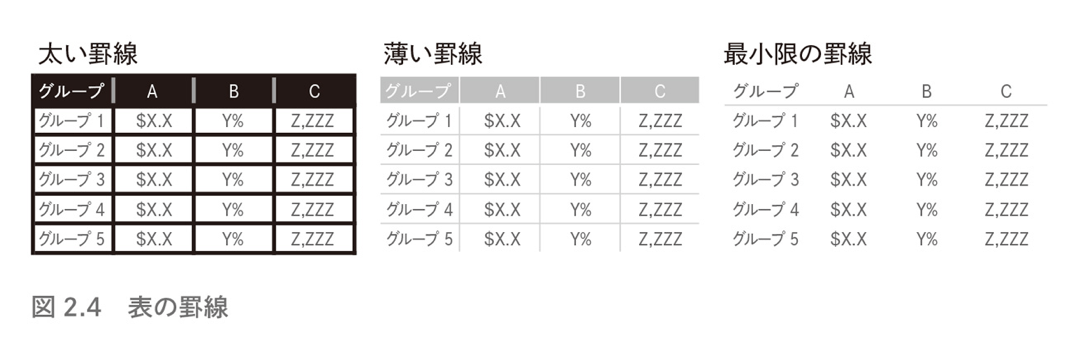
出典: Google流資料作成術、コール・ヌッスバウマー・ナフリック著、日本実業出版社(2017/2/16)
折れ線グラフは時間経過で変化するデータに使う
折れ線グラフでは、年・月・日のように時間経過で変化する連続したデータの表現に向いています。
このとき、横軸の間隔は必ず一定となるようにします。最初は10年間隔だったものが、途中から5年間隔になるなどはNGです。
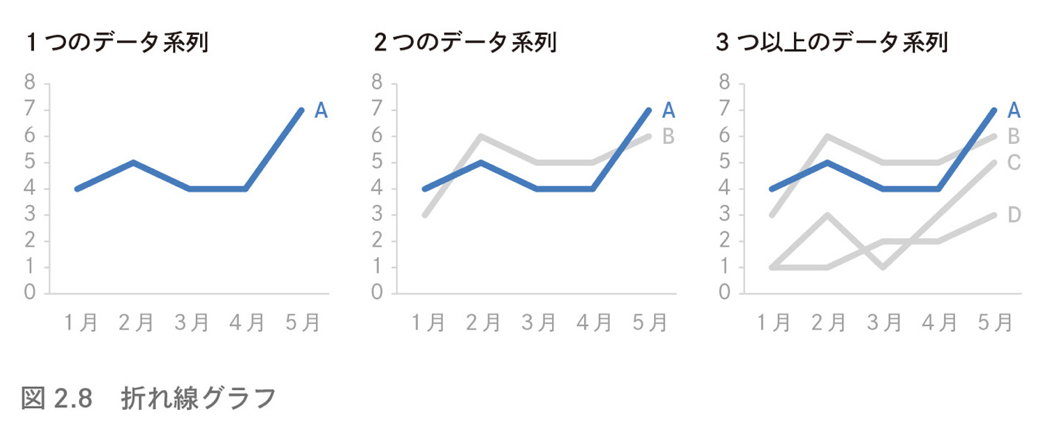
出典: Google流資料作成術、コール・ヌッスバウマー・ナフリック著、日本実業出版社(2017/2/16)
円グラフやドーナツグラフは値の大きさを正しく認識しづらいので使わない
人間は二次元空間の情報と定量的な値を関連づけることが苦手だそうです。
そのため面積や孤の長さと値の大きさを紐づける円グラフ、ドーナツグラフはなるべく使わないほうが良さそうです。
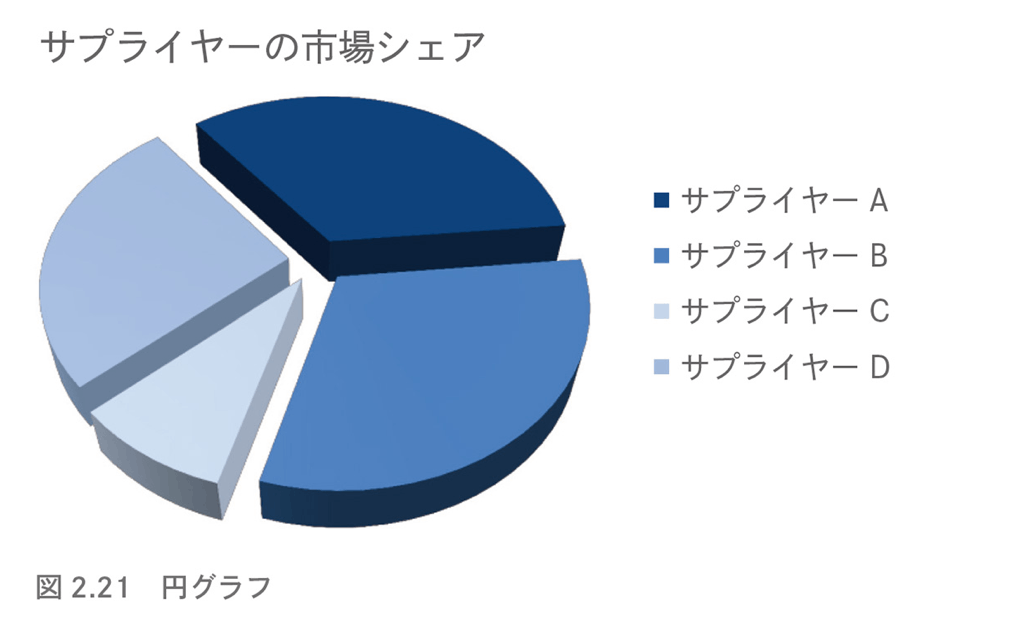
出典: Google流資料作成術、コール・ヌッスバウマー・ナフリック著、日本実業出版社(2017/2/16)
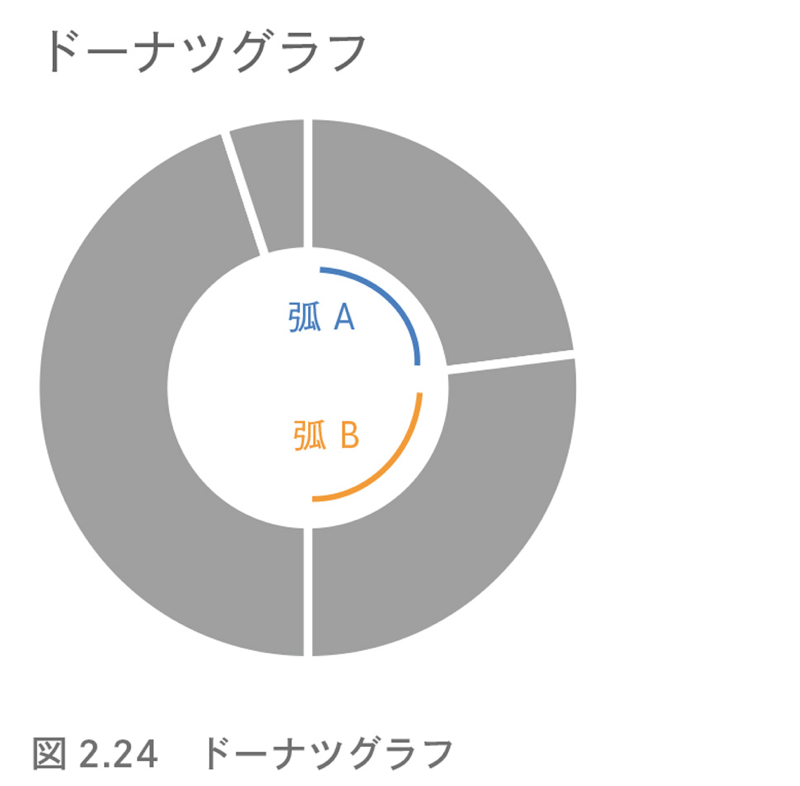
出典: Google流資料作成術、コール・ヌッスバウマー・ナフリック著、日本実業出版社(2017/2/16)
3Dも、百害あって一利なし、と書かれていました。三次元を表現するために3Dを使用するのは良いですが、3D棒グラフのように、一次元を表現するためにわざわざ3Dを使用するのは避けたほうが良いです。
見せたい要素を注目させる方法
無意識的視覚情報によって映像記憶を誘発することは、認知的負荷を下げるのに有効です。
相手が意味を理解するよりも早く、自分が見せたいものに注目させることができます。
下記の資料にある「3」の個数をカウントしてみてください。
これは無意識的視覚情報の効果を説明するために紹介されていた図です。
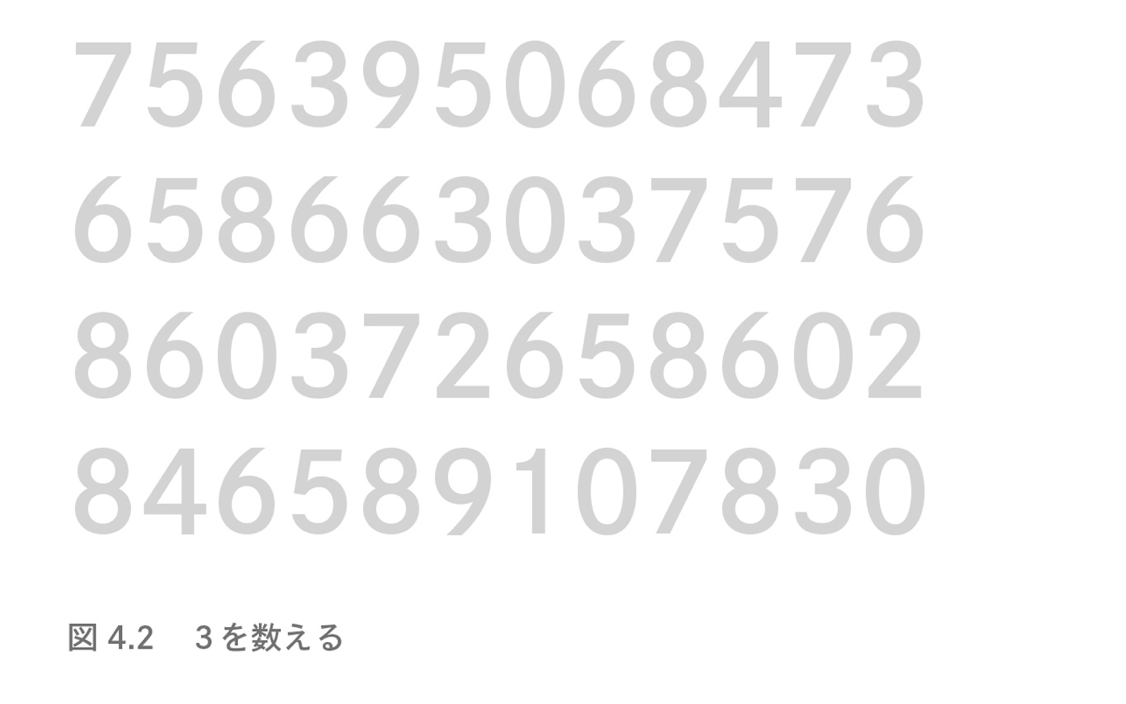
出典: Google流資料作成術、コール・ヌッスバウマー・ナフリック著、日本実業出版社(2017/2/16)
次に色を変えてカウントしやすくした図です。
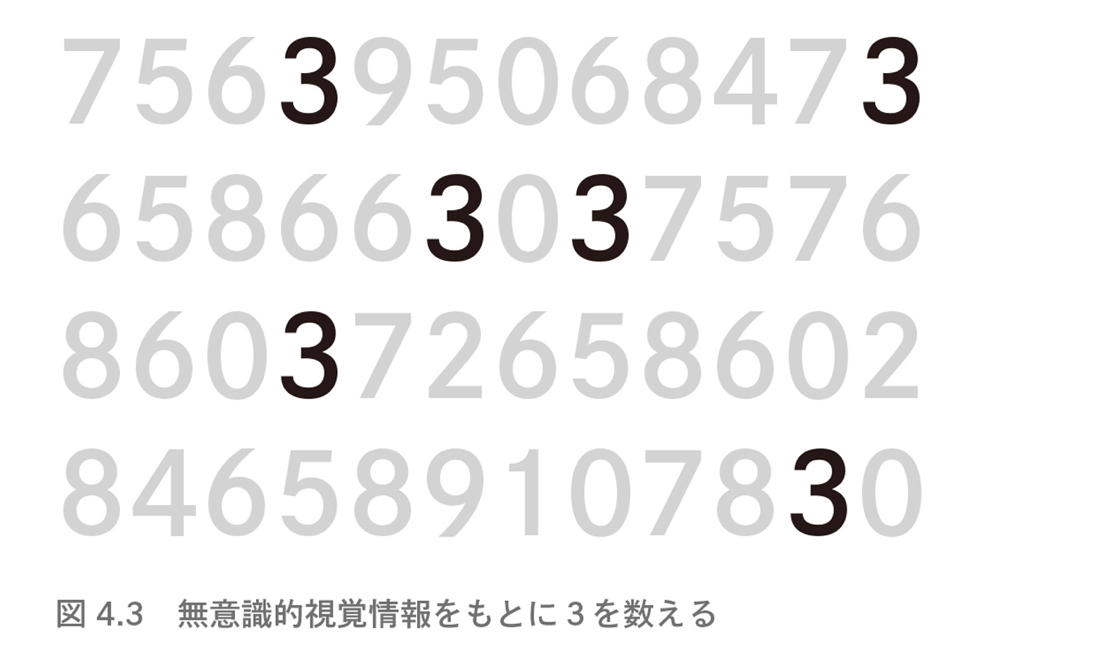
出典: Google流資料作成術、コール・ヌッスバウマー・ナフリック著、日本実業出版社(2017/2/16)
後者の図では、相手が「3」を認識するよりも早く、「3」に注目させることができます。
無意識的視覚情報を使って要素を強調する方法には、次のような種類があります。
- 要素の色を変える
- 要素のサイズを変える
- 要素の長さを変える
- 要素の形を変える
- 要素の位置を変える
- 要素に囲みを作る
どれも一般的に使われているテクニックなので、どれを使っても強調したいという意図は伝わります。
個人的には、どの方法を選ぶかよりも、注目する必要のない要素は目立たせないこと、視覚情報が伝える意味(たとえば色の濃さが値の大きなを示すなど)が資料全体を通して一貫していること、のほうが大切だと思いました。
無意識的視覚情報の役割には次の2つがあります。
- 相手の注意を見せたい要素にすばやくひきつける
- 情報に視覚的に優先順位をつける(サイズ、色の濃さなど)
基本色はグレーにしてコントラストをつける
文字やグラフの色は、基本色としてグレーを選ぶのが良いです。
黒はよく使われますが、強調したい要素とコントラストがつきにくいという欠点があります。
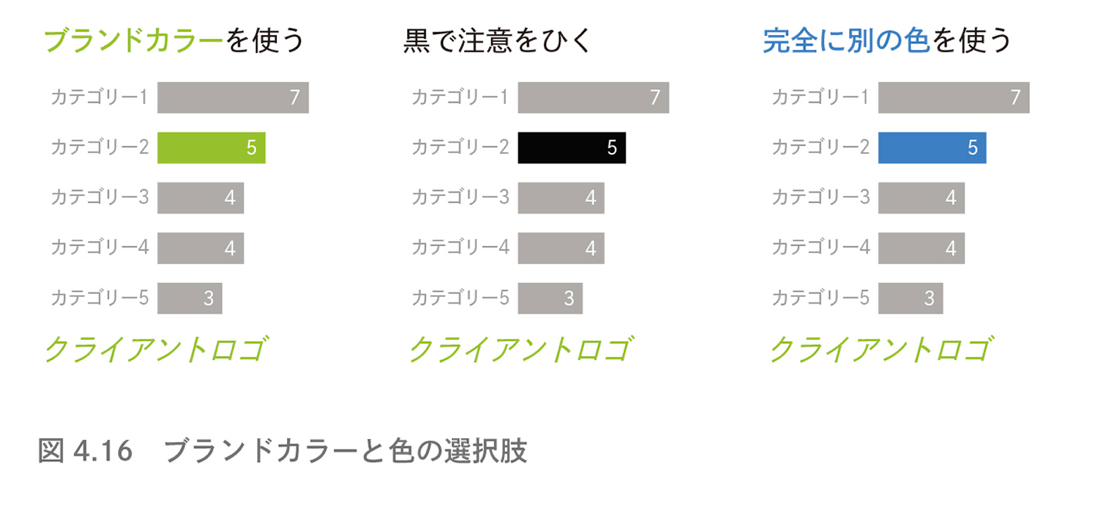
出典: Google流資料作成術、コール・ヌッスバウマー・ナフリック著、日本実業出版社(2017/2/16)
上記では、グレーを基本色として、ブランドカラー、黒、青を強調色に使っています。
ブランドカラーを強調色として使う場合は、十分なコントラストが出ているか確認する必要があります。また、色覚障害があると赤と緑の区別がつきにくいので、両者を同時に使うのは必要がなければ避けたほうが無難だそうです。(男性の5%は色覚障害らしいです)
色を選ぶときの観点を以下にまとめます。
- 基本色は目立ちすぎない色にする(グレー推奨)
- 強調色はすべての資料で統一する
- ブランドカラーを強調色に使うときは十分なコントラストが出るか注意する
- 色覚障害に配慮して赤と緑は同時に使わない(男性の5%は色覚障害)
不必要な要素を消す
認知的負荷を下げるためには、不必要な要素を消すことも大切です。
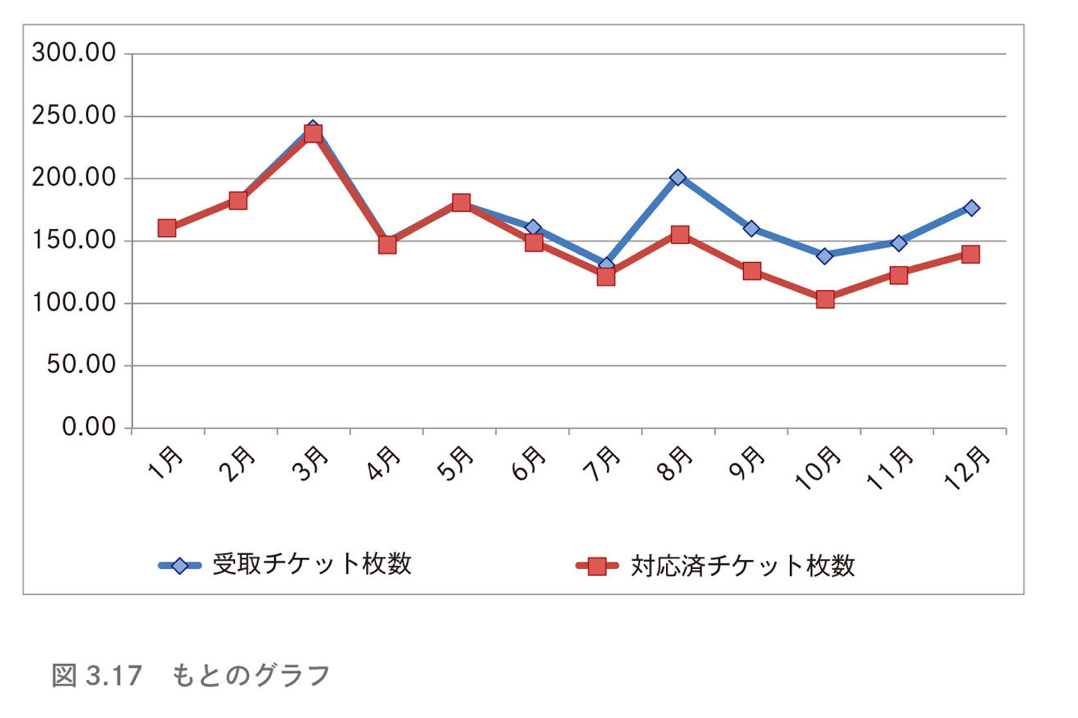
出典: Google流資料作成術、コール・ヌッスバウマー・ナフリック著、日本実業出版社(2017/2/16)
上記は修正前のグラフです。
これに次のような修正を加えていきます。
- グラフの囲み、グリッド線、マーカーを削除する
- 縦軸の数値から小数点以下を削除する
- 横軸のテキストを水平になるように回転する
- 視線の移動を減らすためにデータの近くにラベルを移動する
- データとラベルの色を同じにして関連を明確にする
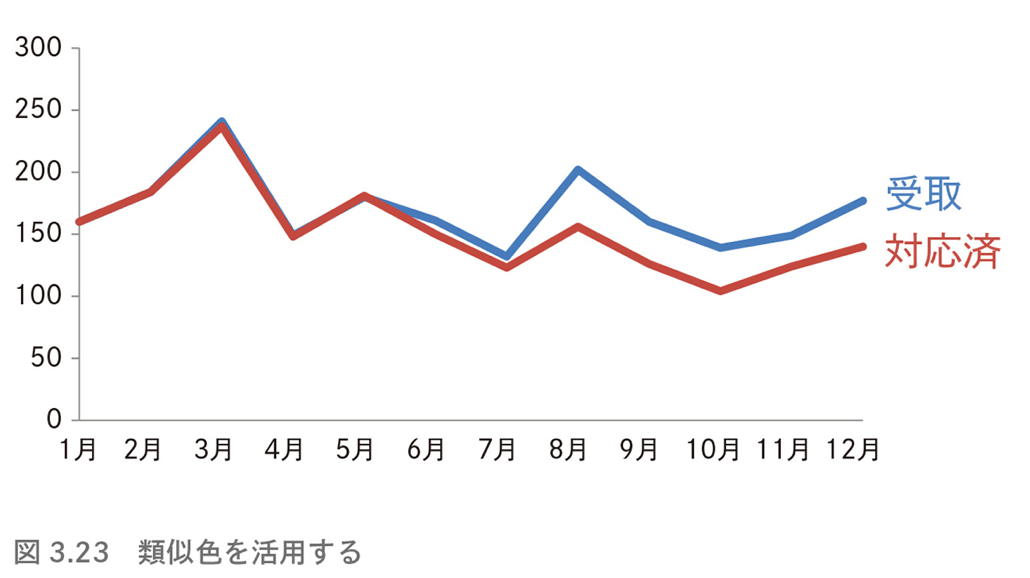
出典: Google流資料作成術、コール・ヌッスバウマー・ナフリック著、日本実業出版社(2017/2/16)
これだけでだいぶ読みやすくなりました。
色は強調のために使う
色が多すぎると、どこに注目すべきかわからなくなるので、基本は目立たない色、強調したい要素にだけ色をつける、という方法が良いです。
デフォルトのカラーパレットを使うということは、ソフトウェアに重要な意思決定を任せるようなもの、と書かれていたのが印象的でした。それを読んでから、色の選択に制限のある可視化ツールにもどかしさを感じるようになりました。
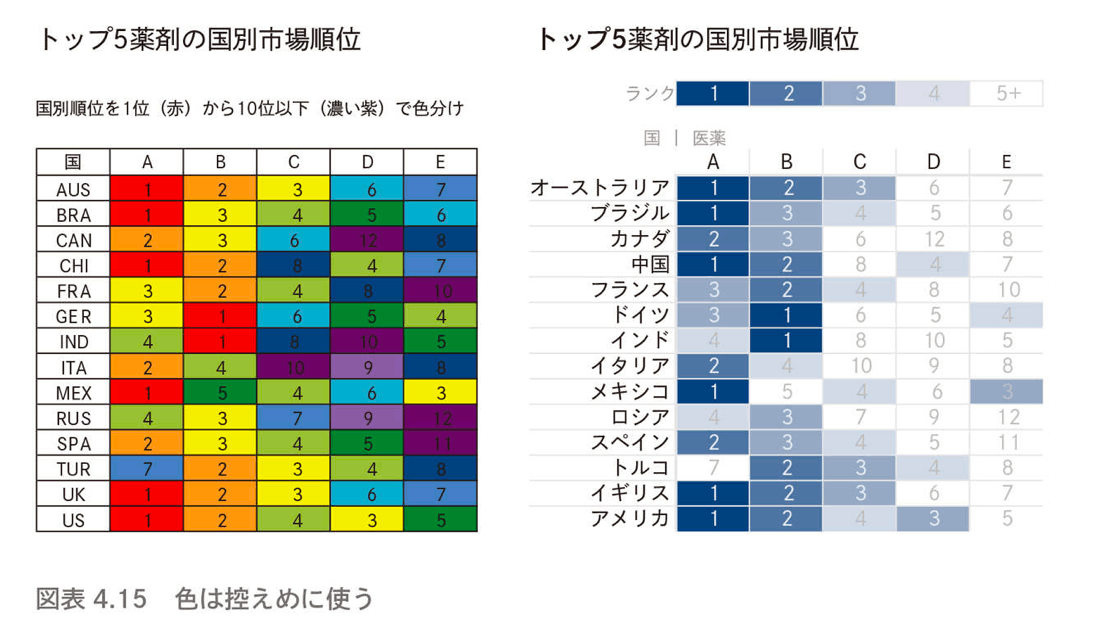
出典: Google流資料作成術、コール・ヌッスバウマー・ナフリック著、日本実業出版社(2017/2/16)
上記のように、単色でも濃淡で強調することができます。
色をつけるまえに、まずすべての要素をグレーにする、というテクニックが紹介されていました。
これによって強調すべき要素が明確になるそうです。目立たせる必要のない要素が、意図せず目立ってしまうことも防げるので、良い方法だと思いました。前述の不必要な要素の削除も最初にやってしまうと良いです。
相手を主人公にしたストーリーを考える
ストーリーは、次の三部構成にするのが良さそうです。
- 相手はなぜこの話に注意を払うべきなのか
- どうすれば問題を解決することができるか
- 相手に何をしてほしいか
最初に、自分が捉えている問題を、相手にも問題として認識してもらう必要があります。
この部分は、コミュニケーションをとる相手が誰かによって変わります。同じチームのメンバーであれば、現在の状況や未解決の問題について、説明しなくても共通の認識があるかもしれませんが、常にそうだとは限りません。
相手によって関心の対象は違うので、最初の問題提起の部分は特に、コミュニケーションをとる相手に合わせて変えることが大切です。上長に対しては「売上目標達成のために」、利用者に対しては「利便性向上のために」、という具合に、相手を主人公にしたストーリーにカスタマイズする必要があります。
繰り返しになりますが、全員のニーズに応えようとすると、誰のニーズにも応えられない結果になるため、特定の意思決定者をターゲットにして、その人に向けてコミュニケーションをとることが大切です。
感想
資料作成というと、絶対的な正解がないもの、という印象がありましたが、[Google流資料作成術]で紹介されている指標はどれも客観的な評価が可能なものだったので、他人とシェアしやすいTipsだと感じました。
期待する結果を一言で答えられるか、要素のサイズは重要度と紐づいているか、資料で使われている色の意味は一貫しているか、などはチェックリストにしてチーム内でお互いにレビューする際に利用できそうです。
仕事でグラフや資料を作成する方の参考になれば幸いです。
Discussion